怎么用Excel表格做乘法
使用Excel表格做乘法的方法包括:直接输入乘法公式、使用乘积函数、利用数组公式。这些方法可以帮助我们在Excel中快速、准确地完成乘法计算。 在本文中,我们将详细介绍如何在Excel表格中进行乘法操作,并逐一解析每种方法的具体步骤和应用场景。
一、直接输入乘法公式
直接输入乘法公式是最常用且最简单的方式之一。只需在单元格中输入相应的乘法公式,即可快速计算乘积。
1、步骤
选择一个空白单元格,输入“=”
输入第一个要相乘的数值或单元格引用,例如“A1”
输入乘法运算符“*”
输入第二个要相乘的数值或单元格引用,例如“B1”
按下“Enter”键
2、示例
假设我们在A1和B1单元格中分别输入了数值3和4,想要计算它们的乘积。只需在C1单元格中输入公式“=A1*B1”,然后按下“Enter”键,结果会显示为12。
这种方法适用于简单的乘法计算,尤其是在处理少量数据时非常高效。
二、使用乘积函数
Excel内置了许多函数,其中乘积函数“PRODUCT”可以用于计算多个数值的乘积。与直接输入乘法公式相比,使用乘积函数更加灵活,尤其是在需要计算多个数值的乘积时非常方便。
1、步骤
选择一个空白单元格,输入“=PRODUCT(”
输入要相乘的数值或单元格引用,用逗号分隔,例如“A1, B1”
输入右括号“)”
按下“Enter”键
2、示例
假设我们在A1、B1和C1单元格中分别输入了数值3、4和5,想要计算它们的乘积。只需在D1单元格中输入公式“=PRODUCT(A1, B1, C1)”,然后按下“Enter”键,结果会显示为60。
使用乘积函数的一个好处是,它可以处理多个数值或单元格的乘积计算,而不需要手动输入多个乘法运算符。
三、利用数组公式
数组公式是一种非常强大且灵活的计算方式,可以在Excel中进行复杂的数据运算。通过数组公式,我们可以一次性计算多个数值的乘积,并将结果显示在多个单元格中。
1、步骤
选择一个空白单元格区域,用于显示结果
输入公式,例如“=A1:A3*B1:B3”
按下“Ctrl+Shift+Enter”键
2、示例
假设我们在A1、A2、A3单元格中分别输入了数值1、2和3,在B1、B2、B3单元格中分别输入了数值4、5和6,想要计算它们的对应乘积。选择C1到C3单元格区域,输入公式“=A1:A3*B1:B3”,然后按下“Ctrl+Shift+Enter”键,结果会显示在C1到C3单元格中,分别为4、10和18。
数组公式适用于需要同时计算多个数值的乘积并将结果显示在多个单元格中的情况。
四、使用Excel表格和命名范围
在处理较大数据集时,可以将数据组织到Excel表格中,并使用命名范围来简化公式和提高可读性。
1、步骤
将数据输入到Excel表格中,选择数据区域,按下“Ctrl+T”键,将其转换为表格
为表格中的列创建命名范围
在单元格中输入公式,使用命名范围进行计算
2、示例
假设我们有一个名为“数据表”的Excel表格,其中包含两列数据“数量”和“单价”。为这两列创建命名范围,例如“数量”和“单价”。然后,在一个空白单元格中输入公式“=数量*单价”,结果会显示为两列数据的乘积。
使用Excel表格和命名范围可以提高公式的可读性和可维护性,尤其是在处理较大数据集时非常有用。
五、批量计算乘法结果
在某些情况下,我们可能需要对一个数据列中的所有数值进行乘法计算,并将结果批量显示在另一列中。这可以通过复制公式或使用拖动填充功能来实现。
1、步骤
在第一个结果单元格中输入乘法公式
将鼠标指针移动到单元格右下角,直到出现十字光标
拖动光标向下,覆盖需要计算结果的所有单元格
2、示例
假设我们在A列中输入了一组数值,在B列中输入了另一组数值,想要计算它们的乘积并将结果显示在C列中。在C1单元格中输入公式“=A1*B1”,然后拖动填充光标向下,覆盖所有需要计算结果的单元格,所有乘法结果会自动填充到C列中。
批量计算乘法结果的方法适用于需要对大量数据进行重复计算的情况,可以大大提高工作效率。
六、使用Excel VBA进行乘法运算
对于高级用户,使用Excel VBA(Visual Basic for Applications)进行乘法运算是一种非常强大且灵活的方式。通过编写VBA宏,可以实现复杂的乘法计算和自动化任务。
1、步骤
按下“Alt+F11”键打开VBA编辑器
在VBA编辑器中插入一个新模块
编写VBA代码,定义乘法运算逻辑
运行VBA宏,查看结果
2、示例
假设我们想要编写一个VBA宏,将A列和B列中的数值相乘,并将结果显示在C列中。可以使用以下代码:
Sub MultiplyColumns()
Dim i As Integer
Dim lastRow As Integer
lastRow = Cells(Rows.Count, 1).End(xlUp).Row
For i = 1 To lastRow
Cells(i, 3).Value = Cells(i, 1).Value * Cells(i, 2).Value
Next i
End Sub
将上述代码粘贴到VBA编辑器中,然后运行宏“MultiplyColumns”,结果会显示在C列中。
使用Excel VBA进行乘法运算适用于需要进行复杂计算或自动化任务的情况,可以极大地提高工作效率和灵活性。
七、结合Excel的其他功能进行乘法运算
Excel提供了许多其他功能和工具,可以与乘法运算结合使用,以实现更加复杂和多样化的数据处理需求。
1、数据透视表
数据透视表是一种非常强大的数据分析工具,可以快速汇总和分析数据。在数据透视表中,我们可以使用乘法运算来计算数据的汇总结果。
2、Power Query
Power Query是Excel中的数据连接和数据转换工具,可以从多个来源获取数据,并对数据进行清洗和转换。在Power Query中,我们可以使用自定义列来进行乘法运算。
3、Power Pivot
Power Pivot是Excel中的数据建模和分析工具,可以处理大规模数据集,并创建复杂的计算和关系。在Power Pivot中,我们可以使用DAX(数据分析表达式)来进行乘法运算。
4、条件格式
条件格式可以用于突出显示数据中的特定模式和趋势。在条件格式中,我们可以使用自定义规则来应用乘法运算,并根据结果设置单元格的格式。
八、Excel中的乘法运算技巧和最佳实践
在实际使用中,掌握一些乘法运算的技巧和最佳实践可以帮助我们提高工作效率,避免常见错误。
1、使用绝对引用
在公式中使用绝对引用(例如“$A$1”)可以避免在复制公式时引用发生变化,从而确保计算结果的准确性。
2、检查公式错误
在输入公式后,使用“公式审核”功能检查公式是否存在错误,并及时修正。
3、使用命名范围
使用命名范围可以提高公式的可读性和可维护性,尤其是在处理较大数据集时。
4、备份数据
在进行大规模数据运算前,备份数据可以避免因操作失误导致数据丢失或损坏。
5、优化计算性能
在处理大规模数据时,优化计算性能可以提高运算速度。可以通过减少不必要的计算、使用高效的公式和函数等方式来优化性能。
九、总结
通过以上方法和技巧,我们可以在Excel表格中高效地进行乘法运算。无论是简单的数值相乘,还是复杂的数据处理和分析,Excel都提供了丰富的工具和功能来满足我们的需求。掌握这些方法和技巧,可以帮助我们在日常工作中更加高效地处理数据,提高工作效率。
相关问答FAQs:
1. 如何在Excel表格中进行乘法计算?在Excel表格中进行乘法计算非常简单。只需在目标单元格中输入等式,使用乘法运算符()将要相乘的数字或单元格引用分隔开即可。例如,如果要将A1单元格和B1单元格的值相乘,并将结果显示在C1单元格中,只需在C1单元格中输入 "=A1B1"即可。
2. 如何在Excel表格中进行复杂的乘法运算?除了简单的单元格乘法,Excel还可以进行更复杂的乘法运算。例如,您可以使用乘法运算符(*)将多个单元格相乘,也可以在等式中使用括号来指定运算顺序。此外,您还可以使用Excel的内置函数(如PRODUCT函数)来进行乘法计算。通过灵活运用这些功能,您可以在Excel表格中实现各种复杂的乘法运算。
3. 如何在Excel表格中应用乘法运算的结果?Excel的乘法运算不仅可以用于简单的计算,还可以应用于更广泛的应用场景。例如,您可以将乘法运算的结果用于创建图表、生成报表、进行数据分析等。通过将乘法运算的结果与其他函数和公式结合使用,您可以在Excel表格中实现更多复杂的功能。无论您是在处理财务数据、制作统计报告还是进行科学研究,Excel的乘法运算功能都能为您提供便利。
原创文章,作者:Edit2,如若转载,请注明出处:https://docs.pingcode.com/baike/4247163